MATERIAL 
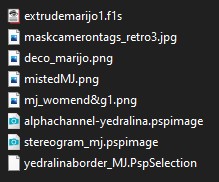
Mask Cameron, agradeço
*** Preset extrude, dois clicks ele se instalará
*** Seleção - Copiar/Colar dentro da pasta Selections do PSP
PLUGINS
Stereogram (com o material)
L en K's
Toadies
MuRa's Meister
Simple
AAA Filters
MuRa's Seamless
Eye Candy 5 Impact
Horizonaus Mixed Bag
Carolaine and Sensibility
______________________________________________________________________________________________
Formar - Gradiente - RADIAL - Angle 45 - Repeats 6 - Center Point - H 0 - V 50 - Invert Clicado
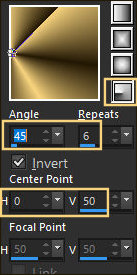
Cores deste tutorial- - Foreground #221703 - Background #f8d47e
- Foreground #221703 - Background #f8d47e
______________________________________________________________________________________________
1.- Abrir alphachannel_yedralina - fazer uma cópia-Shift+D- fechar o original
* Vamos trabalhar na cópia - preencher com a gradiente
2.- Plugin - Stereogram - Set Texture (este é apenas para limpar a memória do Plugin)
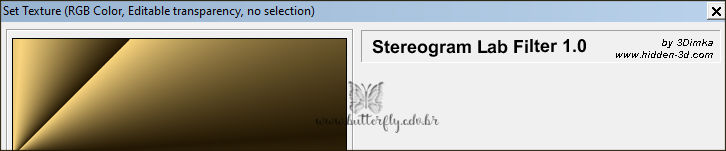
3.- Plugin - Stereogram - Hidden Image Stereogram (2, 1, 1, 1)
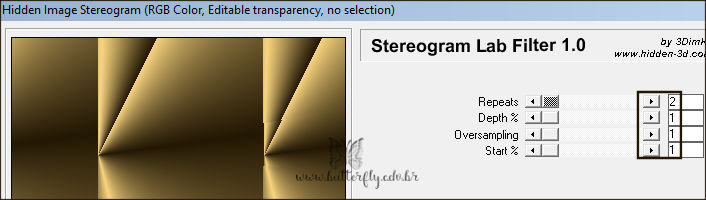
(layer já aplicado o plugin, está com o material, colorir a gosto)
______________________________________________________________________________________________
4.- Plugin - L en K's Katharina (4, 0)

5.- Effects - Reflection Effects - Rotating Mirror - DEFAULT
6.- Effects - Reflection Effects - Rotating Mirror (H 0, V (-45) Rotation 0, Reflect)
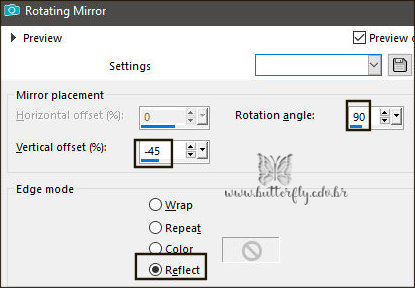
______________________________________________________________________________________________
LAYERS DUPLICATE
7.- Plugin - Toadies - What Are You?... 5, 0

8.- Plugin - MuRa's Meister - Pole Transform - DEFAULT
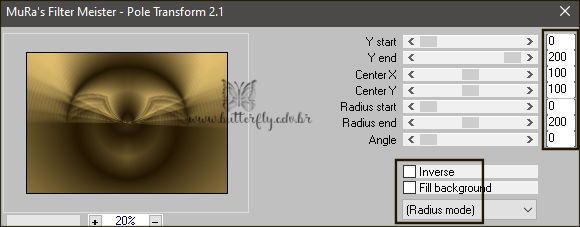
9.- Plugin - Simple - Top Left Mirror
* Blend Mode - Difference - Baixar a Opacidade para 60%
10.- Plugin - AAA Filters - Custom - Landscape (-10)
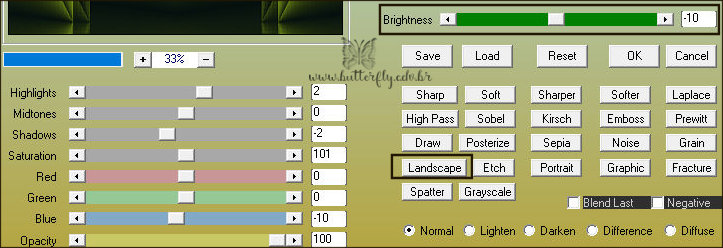
11.- Ativar a Raster 1 - Plugin - Simple - Top Left Mirror
* Repetir o item 10 - Custom
______________________________________________________________________________________________
* Ativar a Copy of Raster 1
12.- Layers - New Mask Layer - from Image - 20/20 (invert mask clicado)
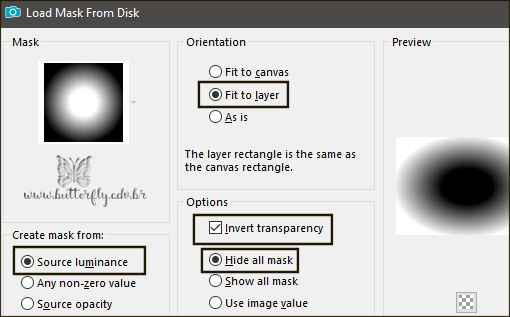
* Layers - Merge Group
13.- Selections - Load Selections from Alpha Channel Selection #1
* Layers - Add New Layer
14.- Edit - Copiar/Colar dentro da seleção o misted
* Baixar Opacidade para 85% (se achar necessário)
SELECT NONE
______________________________________________________________________________________________
15.- Edit - Copiar/Colar como nova layer - deco_marijo
* Layers - Arrange - Bring To Top - Blend Mode - Screen
16.- Layers - Add New Layer - Preencher com a cor clara - opacidade 75%
* Layers - Arrange - move down
17.- Layers - New Mask Layer - From Image - maskcamerontags-retro3
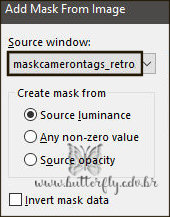
* Layers Merge Group
18.- Plugin - MuRa's Seamless - Emboss at Alpha - DEFAULT
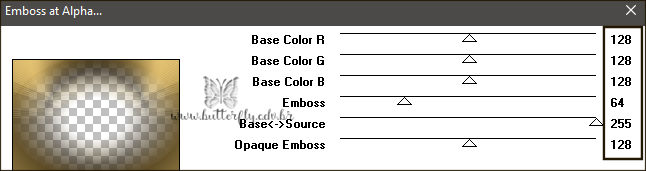
19.- Selections - Load Selections from Alpha Channel Selection #2
* DELETAR - SELECT NONE
20.- Image Flip Vertical - Image Mirror Horizontal
21.- Plugin - Toadies - What Are You?... 2, 2

* Baixar a Opacidade para 48% - Blend Mode Screen
______________________________________________________________________________________________
22.- Selections - Load Selections from Alpha Channel Selection #3
* Layers - Arrange - Move Up
23.- Layers - Add New Layer - preencher com a gradiente - Opacidade 80%
24.- Adjust - Blur - Gaussian Blur - Radius 15,00
25.- Eye Candy 5 Impact - Extrude - preset extrudemarijo1
* Na Aba Basic - mudar a cor de acordo com seu trabalho
26.- Ferramenta Pick - Position X 455 - Position Y 610 - Objects - Align - Bottom
TAG LAYERS - Organizar - Blend Mode e Opacidade de acordo com seu trabalho
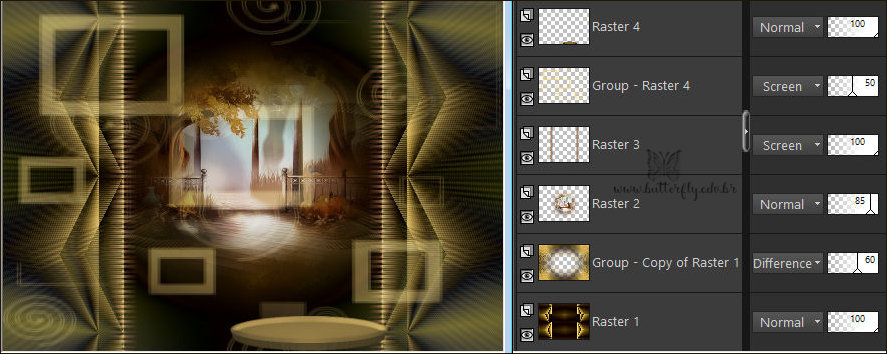
27.- Edit - Copiar/Colar o tube personagem - resize 78%
* Posicionar - Drop Shadow critério pessoal
______________________________________________________________________________________________
BORDERS
28.- Image - Add Borders - 1px cor escura
29.- Selections - Select All - EDIT COPY
* Image - Add Borders - 50px - branco
30.- Selections - Invert - Colar dentro da seleção a imagem copiada(item 29)
31.- Adjust - Blur - Gaussian Blur - Radius 30,00
* Promoted Selection to Layer
32.- Plugin - Horizonaus Mixed Bag - PutitintheCorner - DEFAULT
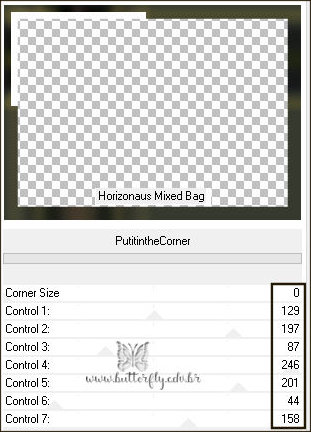
33.- Effects - Reflection Effects - Rotating Mirror - Rotating 180 - Reflect
34.- Plugin Simple - Top Left Mirror
SELECT NONE
35.- Selections - Load Selection from Disk - yedralinaborder_MJ
* DELETAR - Blend Mode Screen - Layers - Merge Visible
36.- Selections - Select All - Select Invert - Modify - Contract 25
* Novamente - Selections - Invert
37.- Plugin - Carolaine and Sensibility - cs_texture - DEFAULT
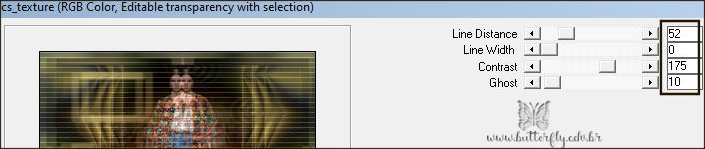
38.- Effects - Reflection Effects - Rotating Mirror - DEFAULT
39.- Drop Shadow - 0, 0, 60, 30, preto
SELECT NONE
______________________________________________________________________________________________
40.- Assinar o trabalho - Image - Add Borders - 1px - cor escura
41.- As layers estão mergidas - Image Resize - Width 1000px - salvar em .jpg
Espero que apreciem, obrigada.
______________________________________________________________________________________________
Outro Modelo



Este tutorial foi criado em 26 de abril de 2021 por Maria José Prado. É protegido por lei de Copyright e não poderá ser copiado, retirado de seu lugar, traduzido ou utilizado em listas de discussão sem o consentimento prévio e escrito de sua autora acima declinada.
VARIANTES
